¿Cómo navegar por las carpetas de ubuntu a través de la terminal?
Muchas veces necesitamos ejecutar alguna acción o comando dentro de alguna carpeta pero debemos hacerlo mediante la terminal.
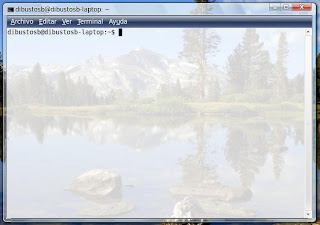
¿Qué pasa si no sabemos llegar a esa carpeta mediante esta herramienta?
Pues fácil, solo se deben seguir los siguientes pasos, veámos unos ejemplos:
a. Llegar a una sola carpeta, por ejemplo el Escritorio, por defecto la terminal se abre en /home/nombreusuario.
1. Escribir en la termina, cd Escritorio
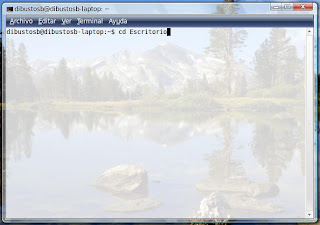 2. Presionar ENTER
2. Presionar ENTER
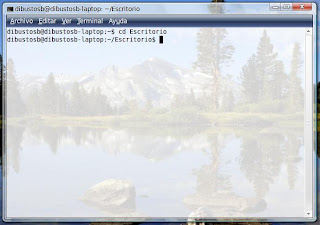
b. Llegar a una carpeta que está dentro de otra, por ejemplo: Escritorio/JDownloader
1. Escribir en la terminal cd Escritorio/JDownloader
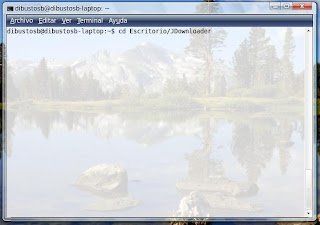 2. Presionar ENTER
2. Presionar ENTER
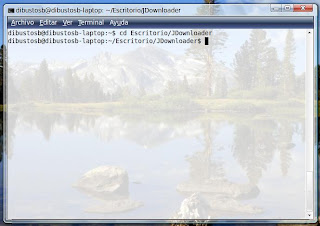
c. Abrir un una carpeta que contenga espacios, por ejemplo Escritorio/Juegos Zsnes
1. Escribir en la terminal cd Escritorio/Juegos\ Zsnes
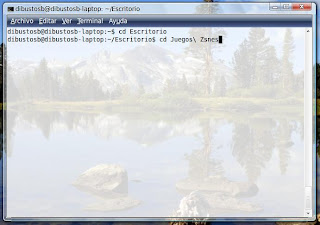 2. Presionar ENTER
2. Presionar ENTER
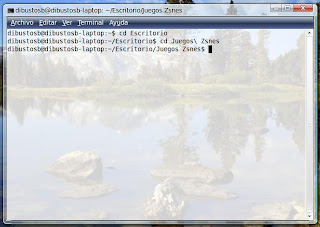
Cualquier comentario, no dudes en postear esta entrada o contactarnos
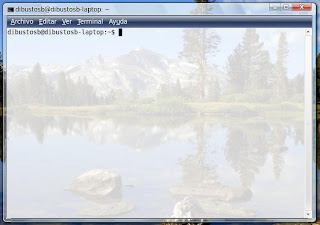
¿Qué pasa si no sabemos llegar a esa carpeta mediante esta herramienta?
Pues fácil, solo se deben seguir los siguientes pasos, veámos unos ejemplos:
a. Llegar a una sola carpeta, por ejemplo el Escritorio, por defecto la terminal se abre en /home/nombreusuario.
1. Escribir en la termina, cd Escritorio
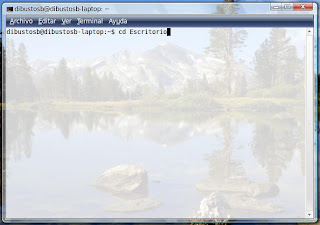 2. Presionar ENTER
2. Presionar ENTER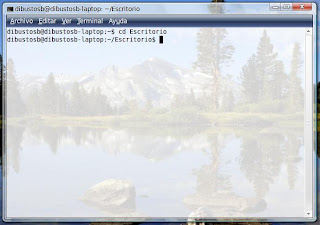
b. Llegar a una carpeta que está dentro de otra, por ejemplo: Escritorio/JDownloader
1. Escribir en la terminal cd Escritorio/JDownloader
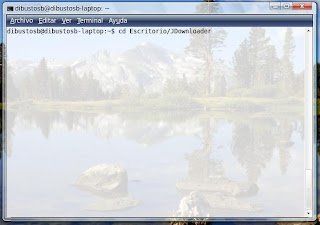 2. Presionar ENTER
2. Presionar ENTER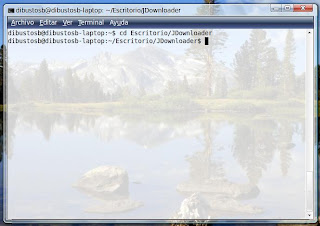
c. Abrir un una carpeta que contenga espacios, por ejemplo Escritorio/Juegos Zsnes
1. Escribir en la terminal cd Escritorio/Juegos\ Zsnes
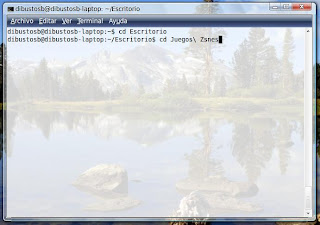 2. Presionar ENTER
2. Presionar ENTER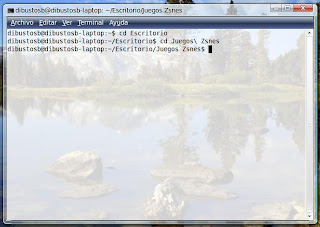
Cualquier comentario, no dudes en postear esta entrada o contactarnos
 Promete!!, lo nuevo de Gnome con su versión 3.0 llegará cargada de novedades cambiando radicalmente la forma de tratar las ventanas y menús contextuales al incluir un sistema inteligente de ventanas que se posicionan por niveles de profundidad, conforme nos movemos con el ratón por ellas.
Promete!!, lo nuevo de Gnome con su versión 3.0 llegará cargada de novedades cambiando radicalmente la forma de tratar las ventanas y menús contextuales al incluir un sistema inteligente de ventanas que se posicionan por niveles de profundidad, conforme nos movemos con el ratón por ellas. Además dispondrá de un panel en la parte superior, y en él un panel de actividades que mostrará los escritorios como también aplicaciones y documentos recientes. En la barra se dispondrán de los típicos elementos Aplicaciones, Sistema … y otra novedad, un centro de notificaciones del sistema, entre otras muchas herramientas que traerá consigo Gnome 3.0 disponible en Ubuntu 10.04.
Bueno que mas podemos decir mas que lo vean ustedes mismos...
Hace unos días presentándole Ubuntu 9.04 a unas personas, notaron que para poder apagarlo o reiniciarlo, aparecía una ventana con una cuenta regresiva que daba tiempo para cancelar esa operación, y no les gustaba. En lo personal, no es de mi desagrado.

Para las personas que no les guste esto, existe una forma para poder desactivar esta opción y que se apague o reinicie automáticamente al momento de elegir una de esas opciones, para poder hacer esto se debe hacer lo siguiente:
1. En la esquina donde aparece el usuario del S.O., se debemos hacer click derecho, aquí aparecerá lo siguiente:
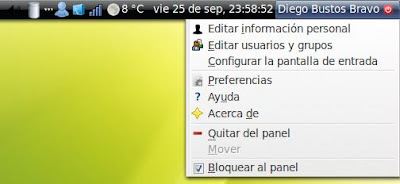 2. En esta menú deberemos seleccionar Preferencias, luego de esto, aparecerá la siguiente pantalla:
2. En esta menú deberemos seleccionar Preferencias, luego de esto, aparecerá la siguiente pantalla:
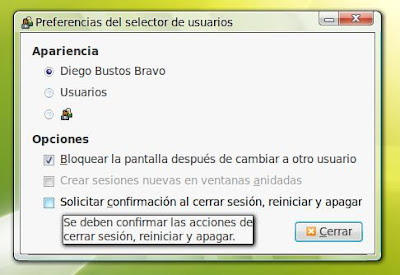 3. Aquí se debe desactivar la casilla: Solicitar confirmación al cerrar sesión, reiniciar y apagar.
3. Aquí se debe desactivar la casilla: Solicitar confirmación al cerrar sesión, reiniciar y apagar.
4. Luego de esto, Click en Cerrar, y Listo!
Cualquier comentario, no dudes en postear esta entrada o contactarnos.

Para las personas que no les guste esto, existe una forma para poder desactivar esta opción y que se apague o reinicie automáticamente al momento de elegir una de esas opciones, para poder hacer esto se debe hacer lo siguiente:
1. En la esquina donde aparece el usuario del S.O., se debemos hacer click derecho, aquí aparecerá lo siguiente:
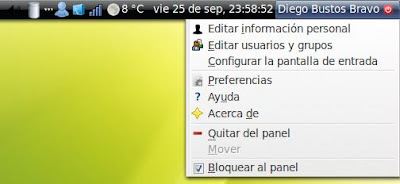 2. En esta menú deberemos seleccionar Preferencias, luego de esto, aparecerá la siguiente pantalla:
2. En esta menú deberemos seleccionar Preferencias, luego de esto, aparecerá la siguiente pantalla: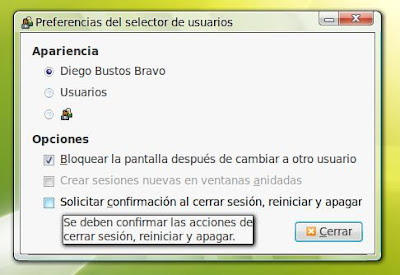 3. Aquí se debe desactivar la casilla: Solicitar confirmación al cerrar sesión, reiniciar y apagar.
3. Aquí se debe desactivar la casilla: Solicitar confirmación al cerrar sesión, reiniciar y apagar.4. Luego de esto, Click en Cerrar, y Listo!
Cualquier comentario, no dudes en postear esta entrada o contactarnos.
Comandos de la Terminal de Ubuntu
*Esta lista se irá actualizando progresivamente.
A:
apt-get update, actualiza la lista de repositorios.
B:
C:
cd navegar por las carpetas o cambiar directorios, cd = "chage directory".
cd .. volver a la carpeta superior.
clear limpia todo lo anterior escrito en la terminal
cp copiar archivos.
D:
E:
exit cerrar la terminal.
F:
fc examinar los últimos comandos usados, y para editar uno de ellos.
G:
H:
I:
J:
K:
L:
ls mostrar el contenido de la carpeta o directorio en que se encuentra.
M:
mv mover archivos.
N:
Ñ:
O:
P:
Q:
R:
rm borrar archivos.
S:
T:
U:
V:
W:
X:
Y:
Z:
B:
C:
cat recibir argumentos, lee del teclado por la entrada estándar y lo pasa a la salida estándar. Podemos indicar el final de un stream desde el teclado con la combinación de teclas Ctrl+D.
cat < "fichero.extensión" cambia la entrada estándar por algún fichero en especifico
cd navegar por las carpetas o cambiar directorios, cd = "chage directory".
cd .. volver a la carpeta superior.
clear limpia todo lo anterior escrito en la terminal
cp copiar archivos.
D:
E:
exit cerrar la terminal.
F:
fc examinar los últimos comandos usados, y para editar uno de ellos.
G:
H:
I:
J:
K:
L:
ls mostrar el contenido de la carpeta o directorio en que se encuentra.
M:
mv mover archivos.
N:
Ñ:
O:
P:
Q:
R:
rm borrar archivos.
S:
T:
U:
V:
W:
X:
Y:
Z:
Para poder agregar un enlace en nuestro blog de alguna web, o blog se deben seguir los siguientes pasos:
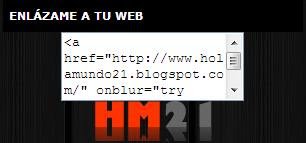
Para esta guía, usaré como ejemplo el enlace que tengo en el blog:
1. Ir a: Diseño -> Elementos de página
2. Luego en el lado izquierdo o derecho, de la sidebar donde queramos insertar el enláce, debemos hacer click en "Añadir gadget" o "Añadir nuevo elemento de página".
3. Aquí se abrira una nueva ventana donde debemos dirigir: "HTML/Javascript"
4. En el "Título" se puede colocar algo como: Mis Enlaces, esto es a gusto personal.
5. En el "Contenido" deberemos pegar el código HTML proporcionado por la web o blog, que deseamos enlazar, en este ejemplo sería el puesto en la imágen que aparece al principio y que puede ser copiado directamente de la página principal.
También lo colocaré acá:
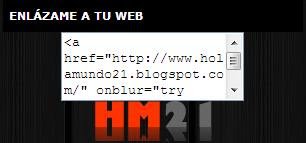
Para esta guía, usaré como ejemplo el enlace que tengo en el blog:
1. Ir a: Diseño -> Elementos de página
2. Luego en el lado izquierdo o derecho, de la sidebar donde queramos insertar el enláce, debemos hacer click en "Añadir gadget" o "Añadir nuevo elemento de página".
3. Aquí se abrira una nueva ventana donde debemos dirigir: "HTML/Javascript"
4. En el "Título" se puede colocar algo como: Mis Enlaces, esto es a gusto personal.
5. En el "Contenido" deberemos pegar el código HTML proporcionado por la web o blog, que deseamos enlazar, en este ejemplo sería el puesto en la imágen que aparece al principio y que puede ser copiado directamente de la página principal.
También lo colocaré acá:
Sidebar: Barra lateral en el diseño de una página web.
¿Cómo insertar favicon en blogger?
By Admin on 23:09
Filed Under: Apariencia, Blog, Guías, Imágenes, Internet, Utilidades
Una de las cosas que podemos hacer cuando ya tenemos nuestro blog, y para darle un toque más personalizado, es poder cambiar el Favicon, para poder hacer esto, primero debe crearse la imágen, la cual debe tener un tamaño de 16 x 16 píxeles, la cual debe ser con una extensión *.ico, en caso de usar algún editor fotográfico/creador de imágenes, donde no podamos guardar la imágen con la extensión *.ico, recomiendo ConvertICO que es un sitio web que nos permite subir una imágen *.png y convertirla a *.ico, que es el formato que deseamos.
Bueno, hasta ahí es para poder obtener nuestro favicon, ahora lo importante es ¿cómo insertarlo en nuestro blog?
Para esto se deben seguir los siguientes pasos:
1. Ir a Diseño -> Edición HTML y aquí buscar el siguiente código:
que aparece casi al principio del código.
2. Copiar el siguiente código:
3. Pegar ese código antes del primer código mencionado.
4. Guardar cambios
Nota: Debes tener algun sitio donde subir tus imágenes *.ico para poder cambiar la dirección mencionada en el paso 2, yo uso miarroba.com
Favicon: (abreviatura del inglés 'favorites icon'), también conocido como icono de página, es un icono asociado con un sitio web o página web en particular. Un diseñador web puede crear este icono y muchos navegadores gráficos pueden hacer uso de él. Los navegadores que permiten esta función suelen mostrar el icono junto a la barra de direcciones, al lado del nombre del sitio en la lista de favoritos y al lado del título de la página en una interfaz de documentos en pestañas.
Fuente: Wikipedia
Bueno, hasta ahí es para poder obtener nuestro favicon, ahora lo importante es ¿cómo insertarlo en nuestro blog?
Para esto se deben seguir los siguientes pasos:
1. Ir a Diseño -> Edición HTML y aquí buscar el siguiente código:
que aparece casi al principio del código.
2. Copiar el siguiente código:
3. Pegar ese código antes del primer código mencionado.
4. Guardar cambios
Nota: Debes tener algun sitio donde subir tus imágenes *.ico para poder cambiar la dirección mencionada en el paso 2, yo uso miarroba.com
Favicon: (abreviatura del inglés 'favorites icon'), también conocido como icono de página, es un icono asociado con un sitio web o página web en particular. Un diseñador web puede crear este icono y muchos navegadores gráficos pueden hacer uso de él. Los navegadores que permiten esta función suelen mostrar el icono junto a la barra de direcciones, al lado del nombre del sitio en la lista de favoritos y al lado del título de la página en una interfaz de documentos en pestañas.
Fuente: Wikipedia
Suscribirse a:
Entradas (Atom)








